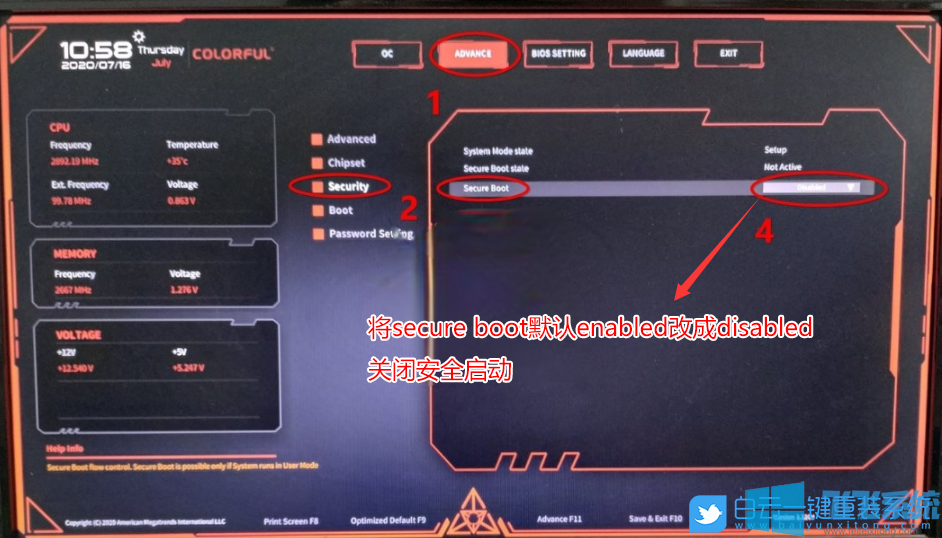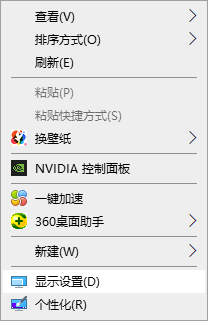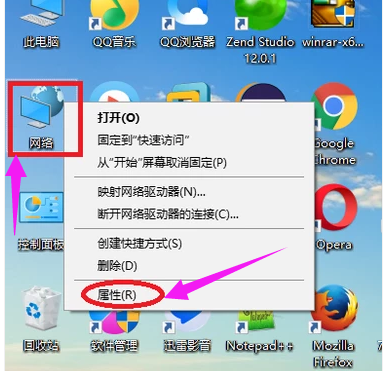- 编辑:飞飞系统
- 时间:2023-09-06
windows系统的安全模式对于检测和修复系统故障非常有帮助。以前windows系统开机时只需要按F8键就可以进入安全模式,但是这个技巧对于Win10系统不起作用。有些用户即使重启几次后仍然不行。下面,小编就为大家讲解一下win10进入安全模式的操作步骤。
安全模式对于经常遭受电脑中毒和难以删除的顽固文件的计算机用户来说是非常熟悉的。不过,随着技术的发展和Windows系统的更新更换,人们熟悉的进入安全模式的方式也开始发生变化。为此,有用户提出了有关win10的疑问如何进入安全模式。下面,小编就为大家带来win10进入安全模式的图文教程。
win10如何进入安全模式
点击桌面左下角的“开始菜单”图标,点击“电源”选项,会弹出一个选择菜单。
这时,按住“Shift键”,点击“重新启动”选项
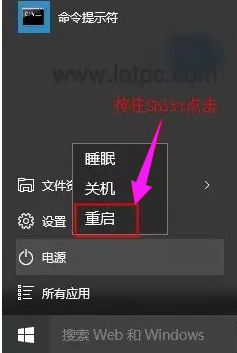
Win10电脑图-1
进入如下选择界面,选择“疑难解答”。

系统安全计算机图-2
然后点击“高级选项”
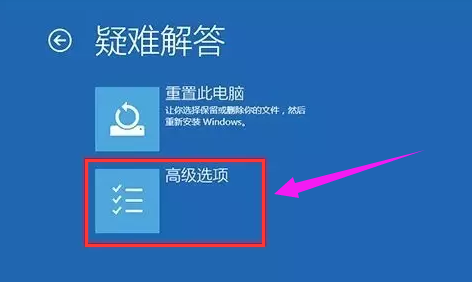
系统安全计算机图-3
在高级选项中,选择“启动设置”
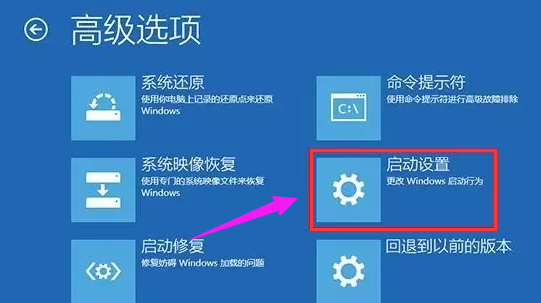
安全模式计算机图4
单击“重新启动”。
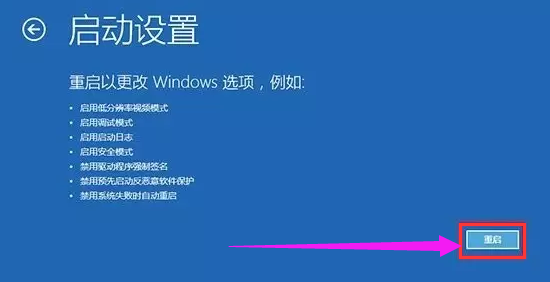
系统安全计算机图-5
在启动设置界面中,我们有很多选项。单击菜单前面相应的数字即可进行选择。其中第4、5、6项为安全模式选项,您可以根据自己的需要进行选择。
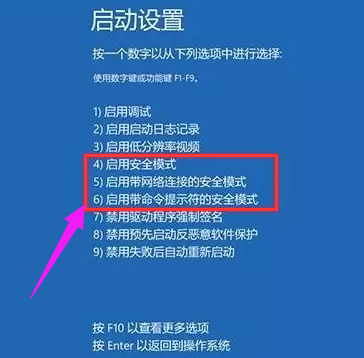
安全模式计算机图6
以上是win10进入安全模式的操作流程。